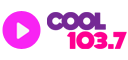Aunque muchos usuarios de WhatsApp no lo sepan, existe una forma para guardar y compartir una determinada conversación al completo.
Para eso, se puede exportar a una app externa o a la nube una conversación de WhatsApp incluyendo los archivos multimedia enviados por el chat.

¡Anotá!
-Menú de opciones en WhatsApp: Abrí el chat que quieras exportar y pulsa, en la esquina superior derecha, en el ícono de los tres puntos. Cuando lo hagas se desplegará una pestaña que ofrece una serie de opciones y debes pulsar, al final del todo, en la que dice “Más”.
-«Exportar chat»: Al pulsar en esa pestaña verás aparecer un nuevo menú con nuevas opciones. La antepenúltima pone “Exportar chat”, y es ahí donde debes pulsar. Esta opción, a su vez, te reconducirá a un nuevo menú en el que se te muestran las distintas opciones para exportar la conversación. En esta pantalla deberás elegir qué aplicaciones será la que utilices para guardar la información de dicho chat.
-Exportar a Telegram: Tal y como ya explicamos, una de las opciones pasa por exportar el chat a Telegram. En caso de hacerlo de este modo, dicha conversación se copiará íntegra, con todos los archivos incluidos, y pasará a estar disponible en Telegram.
-Exportar a la nube: En este caso, el chat exportado se almacenará en una carpeta en la que se incluirán todos los archivos enviados y recibidos. Por un lado se guardará el texto y, en otra carpeta, irán los elementos multimedia de la conversación. Si lo deseás, también puedes hacer que esta copia esté encriptada de extremo a extremo para proteger su contenido.